Os usuários do Mac dependem fortemente do Apple Mail para receber as mensagens de e-mail. No entanto, conforme os e-mails lotam a caixa de entrada, as caixas de entrada ficam lotadas. O desempenho do Mac é comprometido e logo eles percebem que as mensagens não aparecem, e quando elas aparecem, o corpo da mensagem do e-mail não é exibido no macOS 11. Este artigo visa informá-lo das causas do e-mail que não aparecem mensagens e como solucionar problemas de e-mail no Mail com os macOS 11.
Os Possíveis Motivos Porque o Mail Não Exibi Mensagens no macOS 11
Computadores Mac têm um Apple Mail ou Mac Mail embutido que é seu cliente de e-mail. O serviço é amigável e eficiente ao usuário e permite que você gerencie suas contas de e-mail na iCloud, Exchange e IMAP. Ao contrário do Outlook e do Gmail, usuários de e-mail do Mac têm acesso às suas mensagens de e-mail, mesmo quando offline. As mensagens e anexos como arquivos de escritório, PDF, vídeos e fotos são armazenados no armazenamento interno da máquina Mac. A caixa de entrada fica cheia com um aumento de e-mails e logo começa a mostrar erros como o Mail não exibindo o conteúdo do corpo da mensagem no macOS 11.
Os erros se devem a falta de resposta do macOS, da caixa de entrada lotada ou do sistema Mac não conseguindo encontrar mensagens relevantes. A caixa de entrada fica lenta e pode girar por muito tempo sem que nenhuma mensagem seja exibida, significando que os e-mails na Apple aparecem em branco no macOS 11 ou exibindo mensagens que não podem ser compreendidas.
Como Solucionar Problemas de E-mail no macOS 11
Quando você tiver problemas no Mail do macOS, você pode considerar reindexar ou reconstruir como um método de solução de problemas. Quando você tem algumas mensagens faltando, você pode começar por verificar contatos bloqueados que param a mensagem de uma pessoa ou um grupo de pessoas. e suas regras podem direcionar mensagens para outra caixa de email. Exclua todas as mensagens das pastas de spam, bem como e-mails indesejados para liberar armazenamento no seu Mac e dar espaço para as mensagens recebidas. Você também deve garantir que seu Mac esteja atualizado com a versão mais recente. Se o problema persistir, você pode optar por reconstruir ou indexar o seu Mac.
Reconstruir Caixas de E-mail
Reconstruir a caixa de e-mail exclui todas as mensagens e qualquer informação relacionada e, em seguida, faz o download delas novamente a partir dos servidores do Mac Mail. Clique no ícone do Mail na sua tela e abra-o. No menu, clique em Ir, encontrado no topo. No menu, clique em Aplicativos e depois na opção Mail. Várias caixas de e-mail são exibidas à esquerda, clique na que você deseja reconstruir. O Mail começa a apagar imediatamente todas as mensagens armazenadas localmente e arquivos anexados na caixa de correio e depois a baixar novamente do seu servidor. O tempo necessário para se reconstruir depende muito da capacidade de suas informações. Quanto mais informação, maior for a quantidade de tempo necessário para reconstruir e vice-versa.
Se o problema dos e-mails que faltam em sua caixa de entrada persistir, você deve optar por uma reindexação manual. O Mac é projetado para reindexar automaticamente sempre que detectar problemas em suas caixas de e-mail. No entanto, é altamente recomendável reindexar manualmente quando você percebe os problemas no Mail de seu Mac.
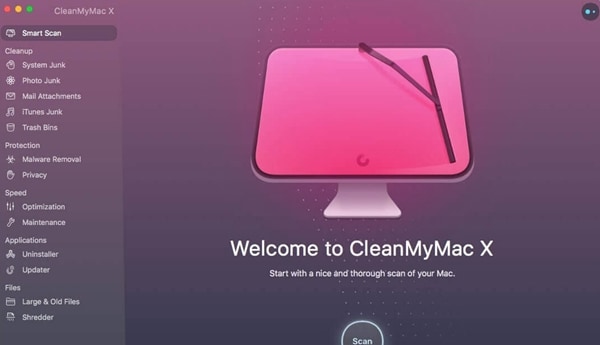
Reindexação Manual do Mail do Mac
Se você está no Mail, vá para a barra de menu e clique no Menu do Mail e feche o Mail na parte inferior do menu suspenso. Digite ~/Library/Mail/V2/Mail Data na janela quando você selecionar a pasta Ir. Selecione o arquivo do Índice de Envelope e copie-o para uma nova pasta que você criar no seu Mac. Mova a pasta recém-criada para a lixeira. Na barra de menus clique em Ir e depois selecione Aplicativos. Clique na opção Mail e Continue no menu pop-up. Um novo Índice de Envelope foi criado para substituir os excluídos. A fase final de reindexação levará algum tempo dependendo da capacidade de informação encontrada na caixa de e-mail em questão. Você pode então reiniciar o seu aplicativo Mail para reindexar completamente a caixa de correio. Se as mensagens de e-mail no seu Mac mostrarem todas as mensagens, você pode então excluir o Índice de Envelopes que você tinha salvo.

Melhor Editor de PDF para macOS 11 – PDFelement para Mac
Um dos principais desafios enfrentados pelos usuários de Mac no macOS 11 é como gerenciar arquivos PDF. Um dos melhores softwares de PDF que você pode ter, que resolve todos os problemas em PDF é o PDFelement para Mac. O PDF vem com uma interface amigável e fácil de usar, que não requer habilidades especiais para operar. O PDF usa criptografia e senhas para proteger os documentos de acesso não autorizado, bem como pode restringir ações que podem ser feitas nos arquivos. O reconhecimento de caracteres ópticos permite a extração de arquivos de documentos de papel para arquivos eletrônicos que são fáceis de editar. Isso também reduz a entrada de dados manuais propensa a erros, o que poupa tempo e dinheiro. Os documentos PDF podem ser facilmente combinados ou divididos, bem como abertos simultaneamente.
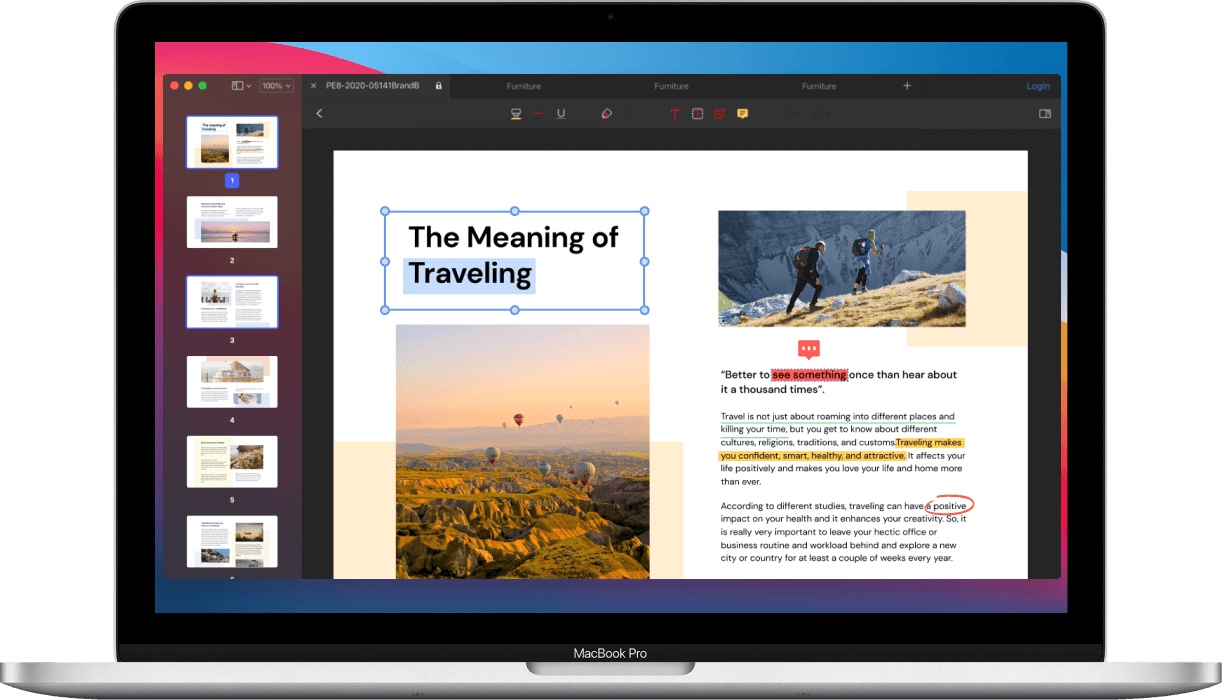
O PDFelement para Mac aumenta a produtividade do seu Mac, oferecendo a capacidade de converter PDF para Word, escanear PDF, editar PDF e também comprimir PDF. O PDFelement capacita o usuário a corrigir e editar arquivos sem perda de fontes e formatos. Este editor de PDF permite que você adicione notações e etiquetas nos documentos, o que ajuda a destacar e comentar as seções do documento que você deseja.
 100% Seguro | Sem Anúncios |
100% Seguro | Sem Anúncios |
